인스타그램 동영상 다운로드 방법: 최고의 앱 순위 선정
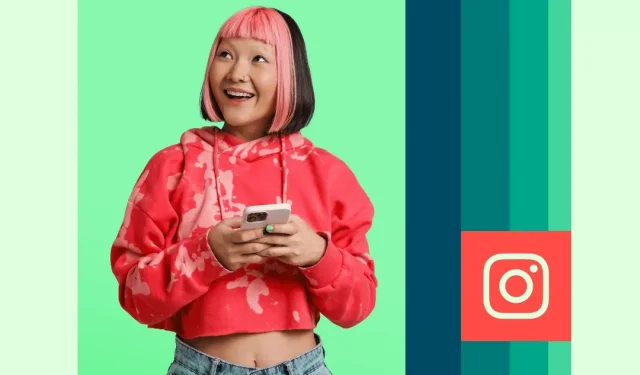
일부 Instagram 동영상은 한 번만 보기에는 너무 좋습니다. 그러나 나중에 보기 위해 Instagram 비디오를 다운로드하려는 경우 몇 가지 문제가 발생할 수 있습니다.
물론 앱에서 동영상을 저장할 수 있습니다. 그러나 마케팅 데크에서 사용하거나 슈퍼프레임에 포함시키거나 오프라인에서 시청하려는 경우에는 작동하지 않습니다. 작성자를 존중하고 그들의 작업을 자신의 작업으로 속이지 않는 한 동영상을 업로드하고 공유하는 것이 일반적인 관행입니다. 그러나 그것은 또한 매우 어려운 일입니다.
운 좋게도 작업을 완료하고 팝업 광고를 처리했으므로 그럴 필요가 없습니다. 휴대폰 및/또는 컴퓨터에 Instagram 비디오를 다운로드하는 가장 좋은 방법 및 타사 앱에 대한 가이드를 계속 읽으십시오.
Instagram에서 전화로 비디오를 다운로드하는 방법
휴대전화의 카메라 롤에 인스타그램 동영상을 저장하는 것부터 시작하겠습니다. iPhone, Android 또는 기타 최신 스마트 기기를 사용하든 Instagram에 동영상을 저장하는 다양한 방법이 있습니다. 도착하면 무선으로 보내거나 컴퓨터로 이메일을 보낼 수도 있습니다.
방법 1: 수동
화면에서 비디오를 캡처할 수는 없지만 스마트폰은 화면에서 비디오를 녹화할 수 있습니다.
iPhone 및 Android 장치 모두에서 빠른 설정에 화면 녹화를 수동으로 추가해야 합니다. 표시되면 빠른 메뉴로 이동하여 “녹화”를 클릭하고 비디오를 재생할 수 있습니다.
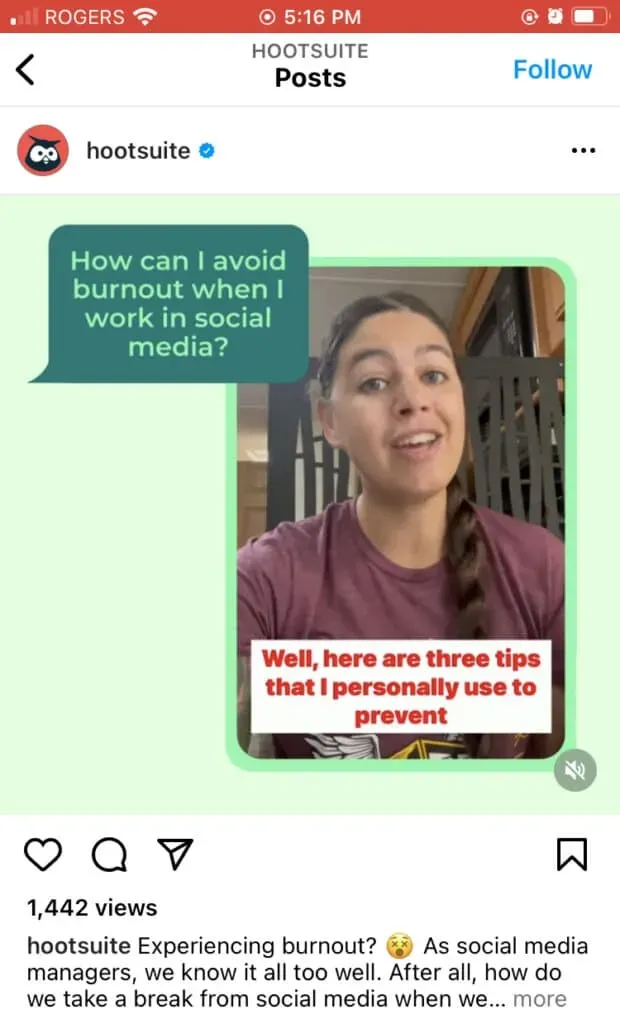
iPhone에서 화면 상단의 빨간색 막대는 화면 녹화가 진행 중임을 의미합니다.
매우 간단하지만 깨끗한 캡처를 보장하는 방법에 대한 몇 가지 팁이 있습니다.
- 볼륨을 설정합니다. 비디오 녹화는 휴대 전화의 전체 화면을 녹화하는 동안 모두 재생해야 함을 의미합니다. 즉, 휴대전화에서 수행하는 모든 작업이 동영상에 녹화됩니다. 노래를 재생하고 있다는 것을 보여주고 싶지 않다면 녹음 버튼을 누르기 전에 볼륨을 높이십시오.
- 방해하지 마. 설정을 완벽하게 했어도 예상치 못한 팝업만큼 안타까운 일은 없습니다. 엄마로부터 난처한 메시지를 받거나 듀오링고로부터 화난 알림을 받으면 클립의 일부가 닫힙니다. 인터페이스를 깨끗하게 유지하려면 알림을 일시 중지하는 방해금지 모드로 잠시 들어가십시오.
- 트림 및 트림. 보다 전문적인 맥락에서 사용하든 혼자만 보관하든 관계없이 불필요한 정보를 제거하십시오. 화면 녹화 팝업으로 시작하여 Instagram 홈 페이지로 끝나는 동영상을 좋아하는 사람은 없습니다. 그리고 우리를 믿으세요. 그들은 당신의 휴대폰 배터리가 어떻게 생겼는지, 어떤 이동통신사를 사용하는지 알고 싶어하지 않습니다. 동영상을 녹화한 후에는 휴대전화를 사용하여 파일을 잘라내고 트리밍하여 실제 콘텐츠에 집중하세요.
- 보고 검토하십시오. 화면 녹화는 불완전한 방법이므로 잘못될 수 있는 다른 많은 것들이 있을 수 있습니다. 녹화 전, 도중 및 후에 비디오를 시청하여 올바르게 캡처했는지 확인하십시오.
방법 2: 웹사이트 이용
일부 웹사이트에서는 추가 소프트웨어를 설치하지 않고도 Instagram 비디오를 휴대폰으로 다운로드할 수 있습니다.
Save Insta 와 같은 사이트를 사용하는 것이 좋습니다 . 저장하고 싶은 인스타그램 영상의 오른쪽 상단에 있는 점 세 개를 클릭한 후 해당 게시물의 링크를 복사해 이 사이트에 붙여넣기만 하면 됩니다. 그런 다음 비디오를 분리하여 장치에 저장할 수 있습니다.
Insta 저장 지침은 iOS의 Safari용이므로 다른 브라우저나 장치에서 시도하면 결과가 다를 수 있습니다. 가짜 “다운로드” 링크로 위장한 팝업 광고도 주의해야 합니다.
방법 3: 애플리케이션 사용
화면 녹화나 웹사이트를 엉망으로 만들고 싶지 않다면 App Store가 최선의 방법입니다. 그러나 일부 앱은 다른 앱보다 더 안정적입니다. 운 좋게도 휴대폰에서 Instagram 비디오를 다운로드할 수 있는 상위 4개 앱 목록을 작성했습니다.
4 최고의 Instagram 비디오 다운로더 앱 순위
타사 앱을 통해 Instagram 비디오를 다운로드하려면 그 중 하나를 사용해야 합니다.
메모. 항상 그렇듯이 휴대폰에 소프트웨어를 다운로드하기 전에 앱의 보안 정책 및 약관에 만족하는지 확인하세요.
1. 재게시: 인스타그램용
비용: 무료, 유료 업그레이드 포함
iOS용 다운로드
Android용 다운로드
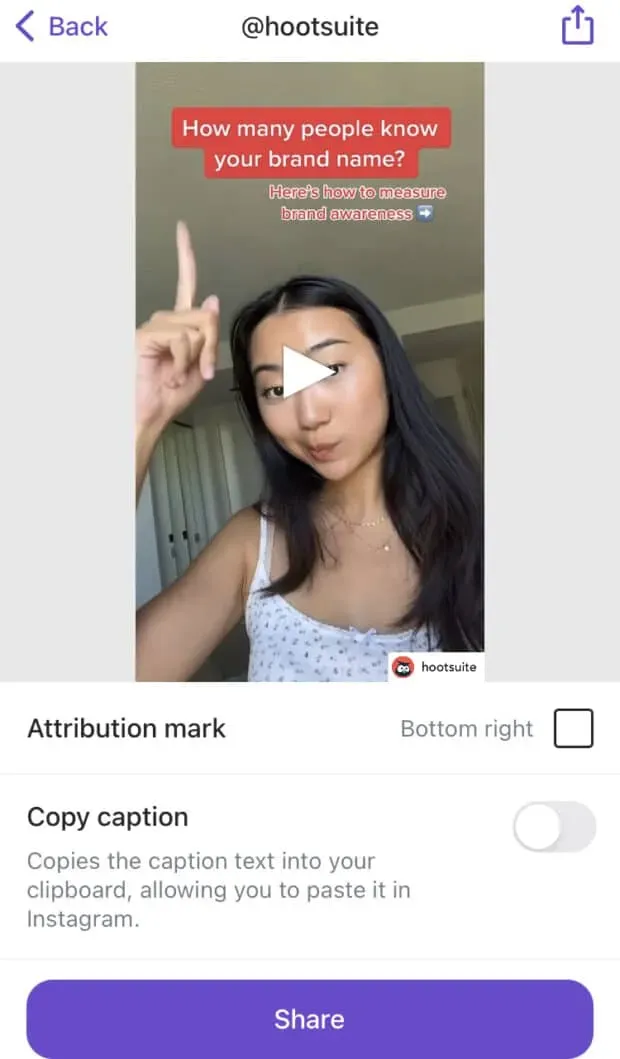
The Repost: For Instagram 앱은 역사상 가장 인기 있는 Instagram 다운로더 중 하나입니다. Instagram 이미지 또는 비디오를 한 계정에서 다른 계정으로 쉽게 다시 게시할 수 있도록 설계되었습니다. 그러나 이를 사용하여 장치에 직접 클립을 저장할 수도 있습니다.
사용자 친화적인 경험을 제공하는 오래 실행되고 높은 평가를 받는 앱입니다. 안타깝게도 프리미엄 버전을 구매하지 않으면 워터마크를 제거할 수 없습니다. 이것은 아마도 좋은 일일 것입니다. 여전히 출처를 인용해야 합니다.
2. Instagram용 리포스터(iOS 전용)
비용: iOS용 무료 다운로드
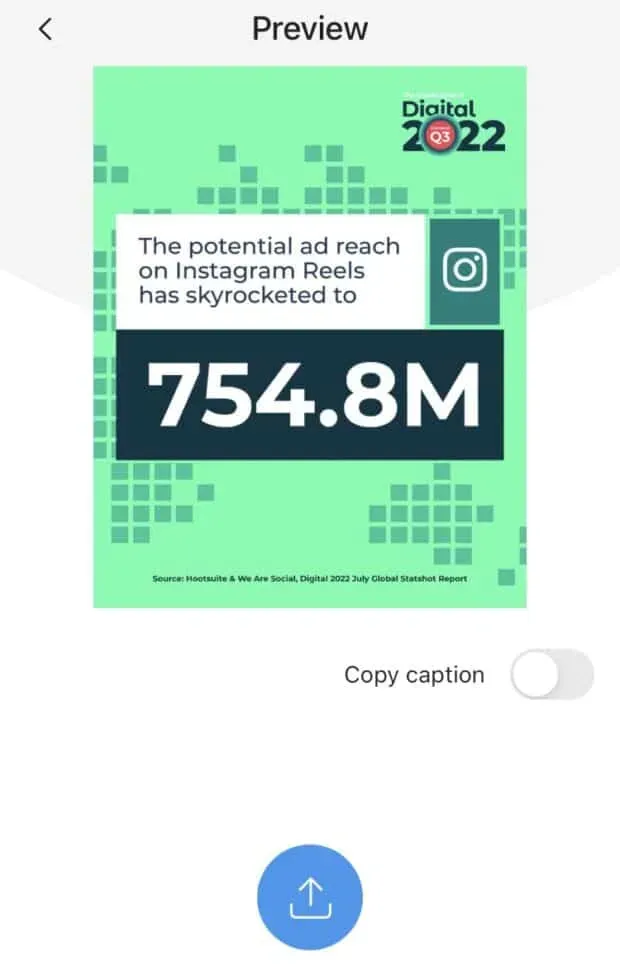
Reposter for Instagram은 성가신 워터마크 없이 전체 해상도 Instagram 비디오를 다운로드할 수 있는 가벼운 앱입니다.
그러나 유료 옵션이 없으므로 업데이트의 안정성이 떨어질 수 있습니다. 여러 사용자가 앱이 때때로 결함이 있을 수 있고 방해가 되는 광고가 많다고 보고했습니다. 하지만 이 앱은 Instagram 비디오를 다운로드하려는 경우에 작동합니다.
3. 메모
비용:
iOS용 무료 다운로드
Android용 다운로드
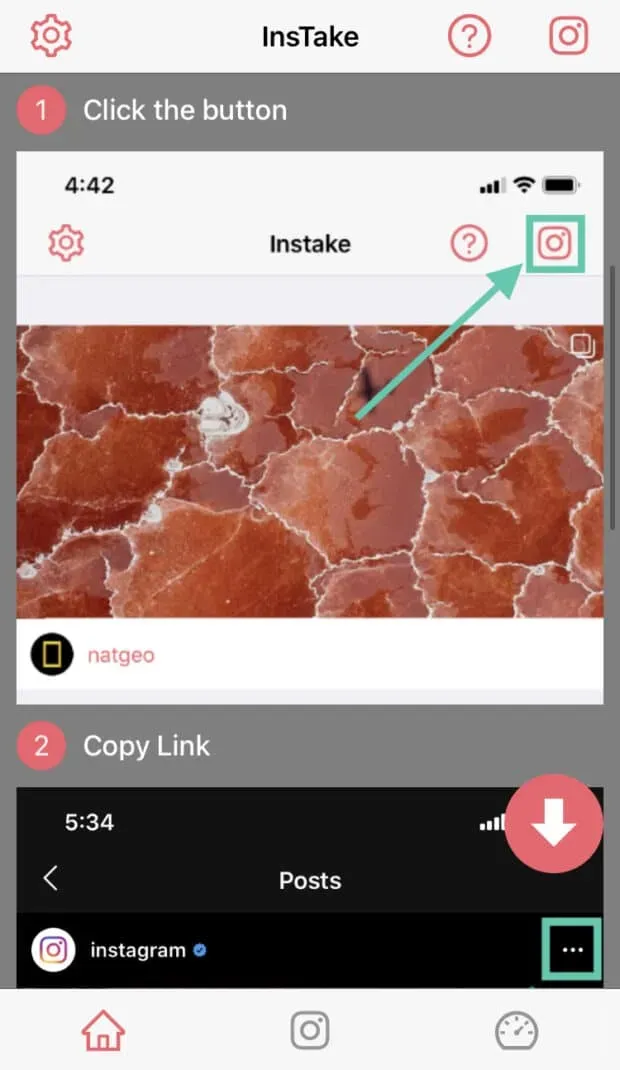
InsTake는 덜 알려져 있지만 사용자가 Instagram 비디오를 쉽게 다운로드할 수 있게 해줍니다.
Android 및 iOS에서 사용할 수 있는 이 앱을 사용하면 유료 버전으로 업그레이드하지 않고도 Instagram 비디오를 다운로드할 수 있습니다. 그러나 작동하기 전에 앱을 통해 Instagram 계정에 로그인해야 합니다. 이는 일부에게는 불필요한 단계처럼 보일 수 있습니다.
4. InstaGet(안드로이드 전용)
비용: Android용 무료 다운로드
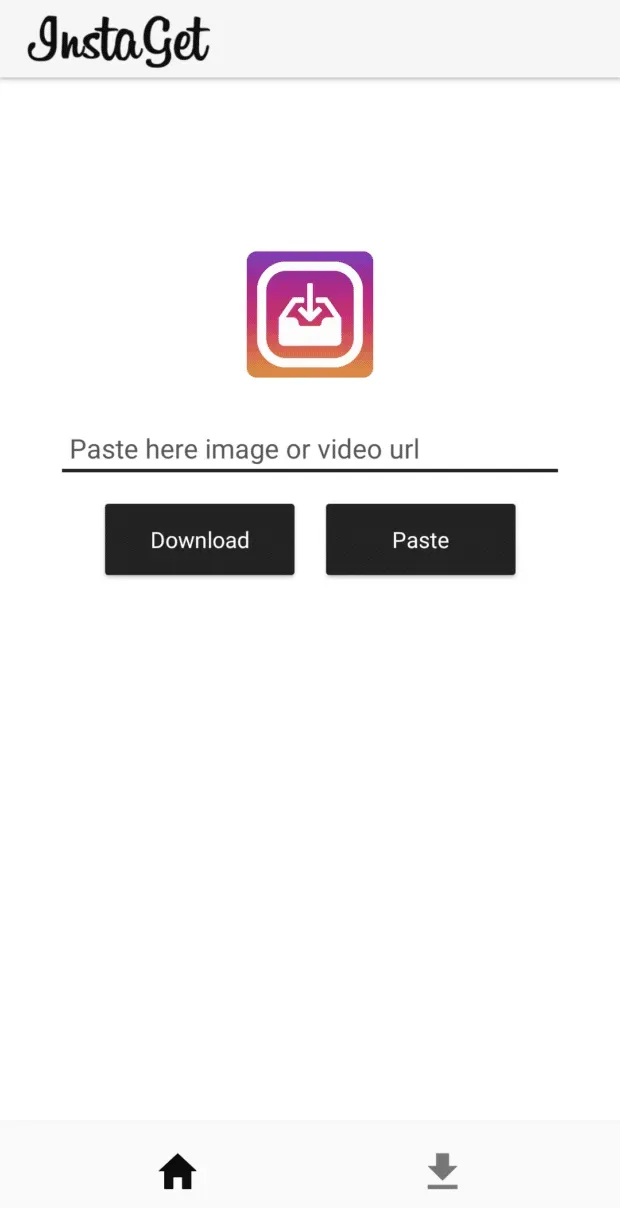
InstaGet은 IG에서 비디오를 다운로드하고 싶을 때 작업을 완료하는 간단하고 직관적인 앱입니다.
무료 앱이 종소리와 휘파람에서 부족한 점을 사용 편의성으로 보완합니다. 다만, 안드로이드에서만 가능하기 때문에 아이폰 사용자들은 다른 곳을 찾아봐야 할 것이다.
Instagram 비디오 다운로드에 대해 자주 묻는 질문
어떤 유형의 Instagram 비디오를 다운로드할 수 있습니까?
선택한 방법에 따라 Instagram에서 비디오 콘텐츠를 다운로드할 수 있습니다. 여기에는 Instagram 릴, Instagram 비디오 및 Instagram 스토리가 포함됩니다. 화면 녹화 옵션을 선택하면 Instagram Live에서 동영상을 다운로드할 수도 있습니다.
Instagram에서 컴퓨터로 비디오를 다운로드하는 방법은 무엇입니까?
Instagram 비디오를 컴퓨터에 다운로드하는 것이 더 쉬울 수 있습니다. Instagram 게시물 URL을 복사하고 AceThinker 와 같은 비디오 다운로드 사이트에 연결하기만 하면 비디오에 액세스할 수 있습니다. 동일한 방식으로 작동하는 브라우저 확장 프로그램도 있습니다.
기술에 정통한 경우 Instagram URL 소스 코드를 확인하고 컴퓨터에 다운로드할 MP4 소스 코드를 찾을 수도 있습니다.
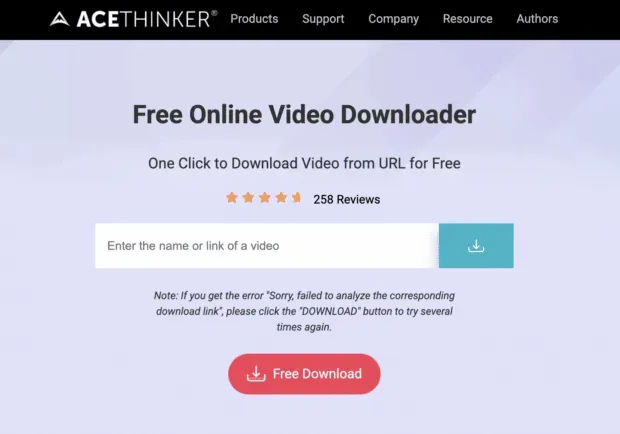
Instagram에서 비디오를 다운로드하는 것은 불법입니까?
개인적인 용도로 Instagram 비디오를 다운로드하는 것은 불법이 아니지만 콘텐츠가 용도 변경되면 회색 영역이 됩니다. 물론 다른 사람의 작업을 자신의 작업으로 전달할 수 없으며 어떤 식으로든 내용을 편집하거나 변경할 수 없습니다.
동영상을 가져온 Instagram 계정을 항상 포함하고 원본 콘텐츠가 아님을 분명히 합니다.
답글 남기기